Comment transférer un e-mail sans les informations d'en-tête dans le corps du message dans Outlook ?
Lorsque vous transférez un e-mail dans Outlook, les informations de l'en-tête de l'e-mail d'origine (telles que l'expéditeur, le destinataire, la date et le sujet) sont automatiquement incluses dans le message transféré, comme le montre la capture d'écran. Cependant, il existe des situations où les informations de l'en-tête sont inutiles ou indésirables. Cet article présentera une solution de contournement utilisant la fonctionnalité « Resend This Message » qui vous permet de transférer un e-mail sans les informations d'en-tête d'origine dans Outlook.
Transférer un e-mail sans les informations d'en-tête d'origine dans Outlook

Transférer un e-mail sans les informations d'en-tête d'origine dans Outlook
Pour envoyer un e-mail sans inclure les informations de l'en-tête du message d'origine, suivez ces étapes en utilisant la fonctionnalité « Resend This Message » :
1. Dans la vue Mail, double-cliquez pour ouvrir l'e-mail que vous souhaitez transférer sans les informations d'en-tête.
2. Dans la fenêtre Message, cliquez sur Message > Répondre > Resent This Message. Voir la capture d'écran :

3. Une boîte de dialogue de confirmation Microsoft Outlook apparaîtra. Cliquez sur Oui pour continuer.
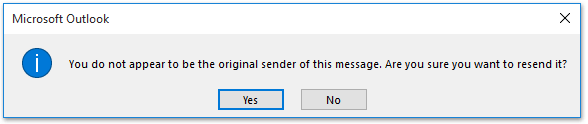
4. L'e-mail sera maintenant modifiable. Sélectionnez votre compte e-mail dans la liste déroulante De, ajoutez des destinataires aux champs À, Cc ou CCI, puis cliquez sur Envoyer.
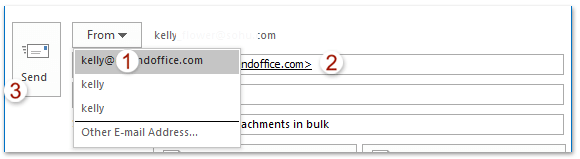
L'e-mail sélectionné sera maintenant renvoyé depuis votre compte sans les informations d'en-tête d'origine dans le corps du message.

🖨️ Imprimez des emails sans en-têtes ou noms d'utilisateur dans Outlook !
Vous êtes frustré(e) de devoir imprimer des détails inutiles comme les en-têtes et les noms d'utilisateur ? Avec la fonction Impression avancée incroyable de Kutools pour Outlook, vous pouvez vous concentrer sur l'essentiel : imprimer uniquement le corps de l'email tout en conservant l'image de fond intacte. Il suffit de sélectionner votre email, cliquez sur Kutools Plus > Imprimer > Impression avancée, et obtenez des résultats professionnels sans tracas. Pas de configuration supplémentaire, pas d'informations inutiles—juste le contenu dont vous avez besoin.

Articles connexes
Transférer un message électronique avec tous les en-têtes dans Outlook
Masquer les informations d'en-tête dans le volet de lecture dans Outlook
Imprimer uniquement l'en-tête d'un e-mail dans Outlook
Meilleurs outils de productivité pour Office
Dernière nouvelle : Kutools pour Outlook lance sa version gratuite !
Découvrez le tout nouveau Kutools pour Outlook avec plus de100 fonctionnalités incroyables ! Cliquez pour télécharger dès maintenant !
📧 Automatisation des E-mails : Réponse automatique (disponible pour POP et IMAP) / Programmer l’envoi d’un e-mail / CC/BCC automatique par règle lors de l’envoi / Transfert automatique (règle avancée) / Ajouter automatiquement une salutation / Diviser automatiquement les e-mails multi-destinataires en messages individuels ...
📨 Gestion des E-mails : Rappeler lemail / Bloquer les e-mails frauduleux par objet et autres critères / Supprimer les doublons / Recherche Avancée / Organiser les dossiers ...
📁 Pièces jointes Pro : Enregistrement en lot / Détachement en lot / Compression en lot / Enregistrer automatiquement / Détachement automatique / Compression automatique ...
🌟 Interface magique : 😊Plus d’emojis élégants et amusants / Vous rappelle lorsque des e-mails importants arrivent / Réduire Outlook au lieu de fermer ...
👍 Fonctions en un clic : Répondre à tous avec pièces jointes / E-mails anti-phishing / 🕘Afficher le fuseau horaire de l’expéditeur ...
👩🏼🤝👩🏻 Contacts & Calendrier : Ajouter en lot des contacts à partir des e-mails sélectionnés / Diviser un groupe de contacts en groupes individuels / Supprimer le rappel d’anniversaire ...
Utilisez Kutools dans votre langue préférée – prend en charge l’Anglais, l’Espagnol, l’Allemand, le Français, le Chinois et plus de40 autres !


🚀 Téléchargement en un clic — Obtenez tous les compléments Office
Recommandé vivement : Kutools pour Office (5-en-1)
Un clic pour télécharger cinq installateurs en une seule fois — Kutools pour Excel, Outlook, Word, PowerPoint et Office Tab Pro. Cliquez pour télécharger dès maintenant !
- ✅ Praticité en un clic : téléchargez les cinq packages d’installation en une seule action.
- 🚀 Prêt pour toutes les tâches Office : installez les compléments dont vous avez besoin, quand vous en avez besoin.
- 🧰 Inclus : Kutools pour Excel / Kutools pour Outlook / Kutools pour Word / Office Tab Pro / Kutools pour PowerPoint